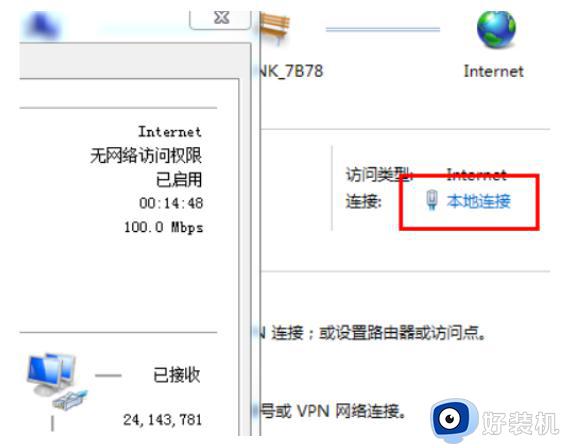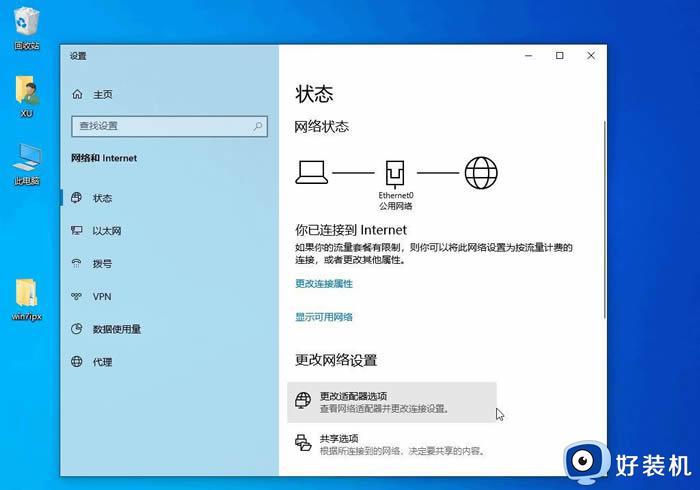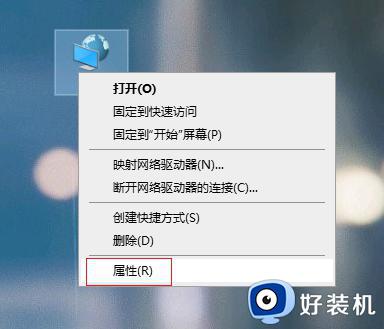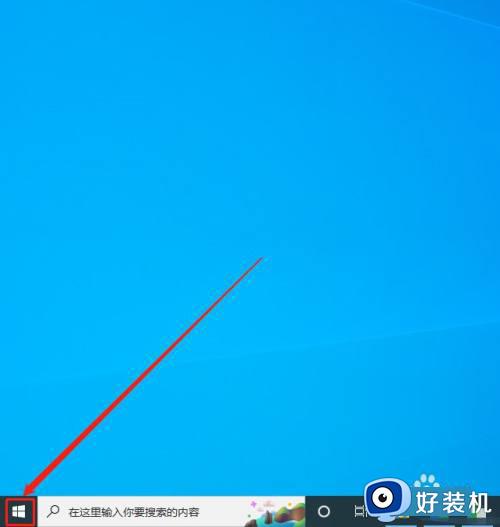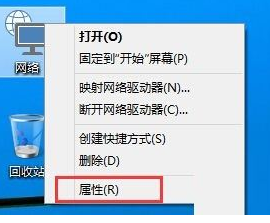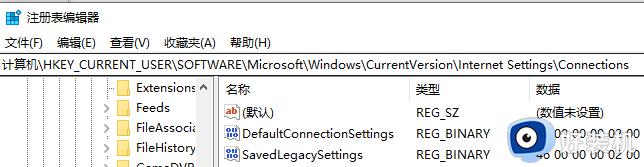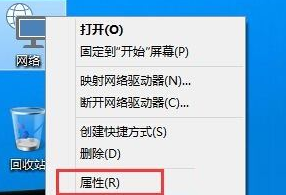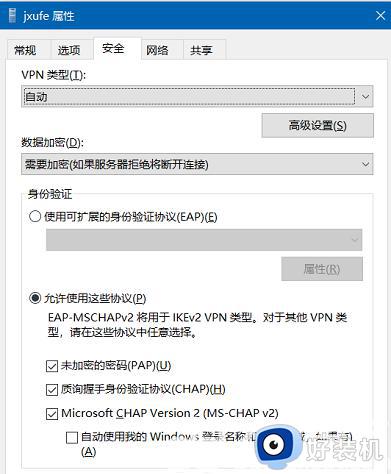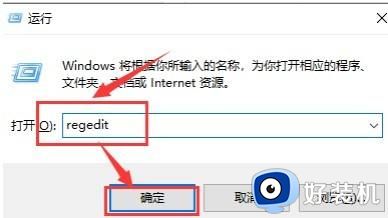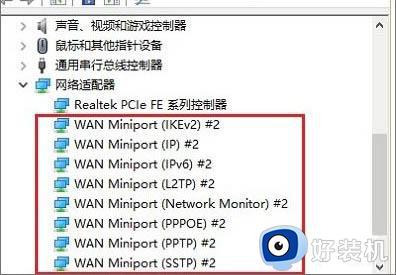win10ipx协议下载安装方法 win10怎么安装ipx协议
时间:2023-10-08 10:21:15作者:huige
当我们要在win10系统中运行某些程序的时候,是需要安装ipx协议才可以正常使用的,可是有些新手用户却不明白怎么安装ipx协议吧,其实在网上搜索一下然后下载进行安装就可以了,有不明白的用户们,本文这就给大家详细演示一下win10ipx协议下载安装方法供大家参考。
方法如下:
1、首先,我们需要下载ipx协议,下载完成后解压出来。
2、对着计算机右下角的网络图标,选择右键,打开网络和 Internet 设置。
3、打开网络适配器选项。
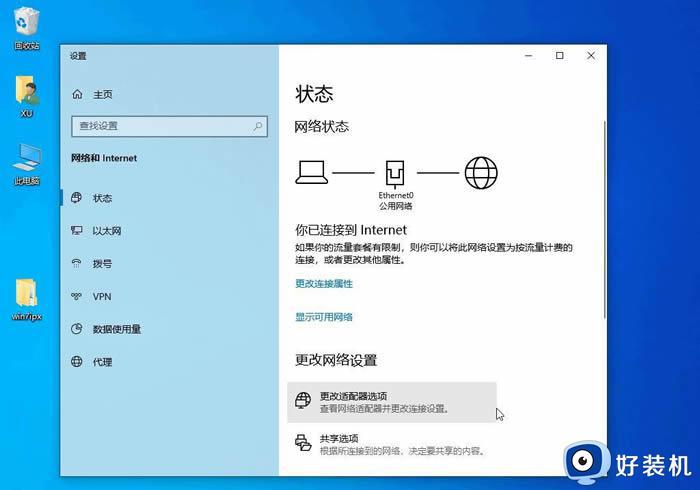
4、在打开的网络选项中,右键属性,在网络属性中选择安装。
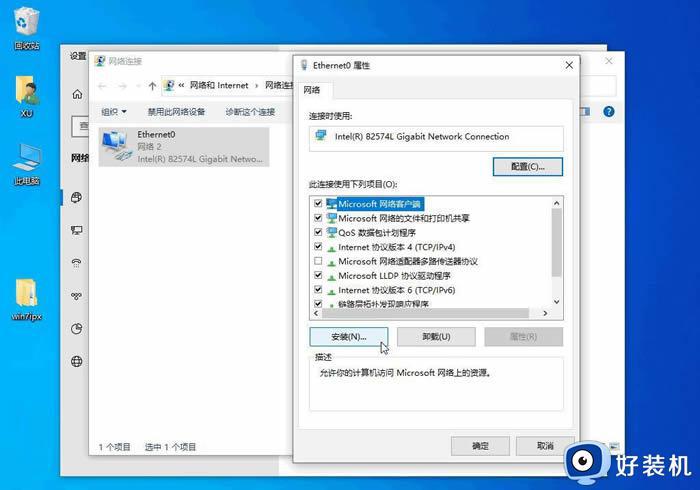
5、在弹出的选择网络功能类型中,选择协议并点击添加。
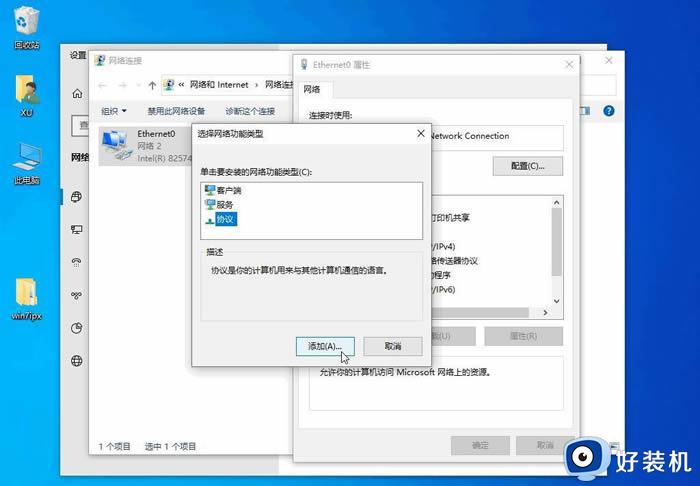
6、在选择网络协议中,点击从磁盘安装。

7、浏览到我们刚才下载的驱动协助,选择对应的系统版本点击安装即可。
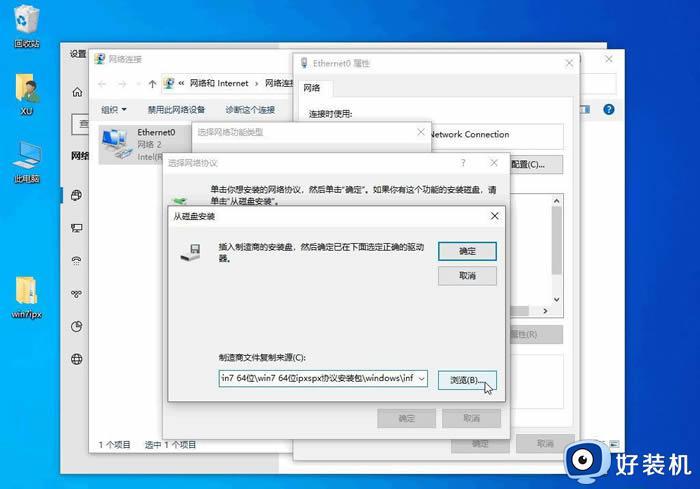
以上就是win10安装ipx协议的详细方法,如果你有需要的话,可以学习上述方法步骤来进行安装,希望可以帮助到大家。